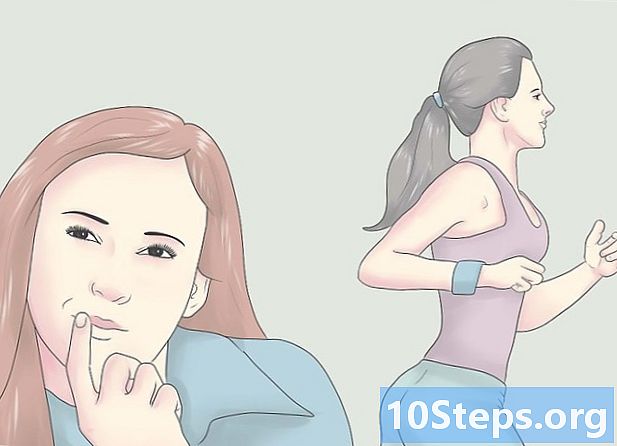Зміст
- етапи
- Спосіб 1 Запуск у безпечному режимі в ОС Windows 8 та 10
- Спосіб 2 Запуск у безпечному режимі в ОС Windows 7
Дізнайтеся, як запустити комп'ютер Windows у безпечному режимі. Цей варіант забороняє запускати деякі програми та використовує лише мінімальну кількість програмного забезпечення, необхідного для роботи комп'ютера. Безпечний режим - це хороший спосіб використання машини, яка в іншому випадку може бути занадто повільною.
етапи
Спосіб 1 Запуск у безпечному режимі в ОС Windows 8 та 10
- Увімкніть комп’ютер. Натисніть кнопку живлення. Якщо ваш комп'ютер уже включений, але не працює належним чином, натисніть і утримуйте кнопку живлення, щоб вимкнути її.
- Якщо ви вже ввійшли в систему, але просто хочете перезапустити його в безпечному режимі, відкрийте меню «Пуск» натисканням
⊞ Виграй або натиснувши логотип Windows у нижній лівій частині екрана.
- Якщо ви вже ввійшли в систему, але просто хочете перезапустити його в безпечному режимі, відкрийте меню «Пуск» натисканням
-

Клацніть на екрані запуску. Коли комп'ютер запускається (або виходить зі сну), ви повинні побачити екран із зображенням та час унизу зліва. Клацніть на цьому екрані, щоб відобразити екран вибору користувача. -

Клацніть на значку живлення. Цей значок в нижній правій частині екрана виглядає як коло з вертикальною лінією вгорі. З'явиться спадне меню. -

Тримайте ключ ⇧ Зсув натисніть і натисніть перезапуск. опція перезапуск відображається вгорі спадного меню та торкається ⇧ Зсув знаходиться зліва на клавіатурі. Ваш комп'ютер перезавантажиться, і відкриється сторінка розширених параметрів.- Можливо, вам доведеться натиснути на Примусове перезавантаження після натискання на перезапуск, Якщо так, утримуйте клавішу ⇧ Зсув депресія під час процесу.
-

Натисніть на допомога. Цей параметр знаходиться посередині на сторінці розширених параметрів (синя сторінка з порожнім e). -

Натисніть на Додаткові параметри. Це останній варіант на цій сторінці. -

Натисніть на настройки. Цей параметр знаходиться в правій частині сторінки, трохи нижче цього параметра Командний рядок. -

Натисніть на перезапуск. Ви знайдете цю опцію в правому нижньому куті екрана. Клацніть його, щоб перезапустити комп'ютер і повернутися до сторінки налаштувань завантаження. -

Натисніть клавішу 4. Після повернення Windows на сторінку "Налаштування запуску" натисніть 4 вибрати безпечний режим як варіант запуску. -

Зачекайте, поки комп'ютер перезапуститься. Ваш комп'ютер зараз у безпечному режимі.- Щоб вийти з безпечного режиму, перезавантажте комп'ютер як завжди.
Спосіб 2 Запуск у безпечному режимі в ОС Windows 7
-

Натисніть клавішу F8. Він знаходиться в ряд клавіш у верхній частині вашої клавіатури. Щоб увімкнути безпечний режим у Windows 7, натисніть F8 під час перезавантаження комп'ютера. -

Увімкніть комп’ютер. Натисніть кнопку живлення. Якщо ваш комп'ютер уже включений, але не працює належним чином, натисніть і утримуйте кнопку живлення, щоб вимкнути її.- Ви можете перезапустити комп’ютер, натиснувши логотип Windows в нижній лівій частині екрана, на кнопку зупинка то далі перезапуск.
-

Натисніть кілька разів F8. Торкніться, як тільки комп'ютер почне завантажуватися. З'явиться меню завантаження (чорний екран з білим e).- Це натиснути F8 перед тим, як з'явиться екран "Запуск Windows".
- Якщо нічого не відбувається при натисканні F8, утримуйте ключ виноска при натисканні при натисканні F8.
-

Натисніть клавішу ↓ щоб вибрати безпечний режим. Ця клавіша знаходиться в правій частині клавіатури. Коли на "безпечному режимі" з'явиться біла смуга, це означає, що ви її вибрали. -

Натисніть запис. Безпечний режим буде обраний як параметр перезавантаження на вашій машині. -

Зачекайте, поки комп'ютер перезапуститься. Ваш комп'ютер зараз у безпечному режимі.- Щоб вийти з безпечного режиму, перезавантажте комп'ютер як завжди.

- Коли ви запускаєте Windows у безпечному режимі, операційна система завантажує лише мінімальну кількість програмного забезпечення, необхідного для її запуску.
- Деякі програми не працюють у безпечному режимі.